Aujourd'hui, je vais vous faire découvrir Filegazer, petit utilitaire de Donelleschi Software qui ne fait qu'une chose, mais qui le fait plutôt bien !
![]()
Une icône que je trouve assez moche, pour être honnête.
Tout d'abord, je vous préviens que le logiciel n'existe pour le moment qu'en Anglais. Mais il n'est pas vraiment nécessaire de comprendre la langue de Shakespeare pour s'en servir.
À quoi ça sert ?
Filegazer est un utilitaire permettant d'afficher des menus contenant les documents ou applications de votre disque dur, et d'ouvrir lesdits documents ou applications.
Et ça prend cette forme là:
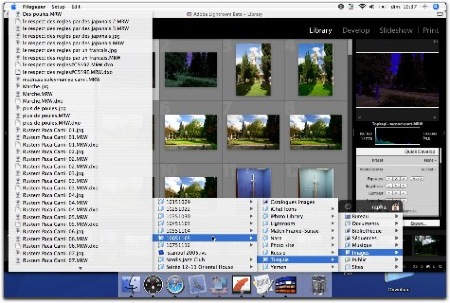
Une petite visite dans la hiérarchie de mon dossier image.
Vu comme ça, c'est un peu le bazar, mais je vous promets que l'on s'y retrouve rapidement.
Mais Filegazer ne sert pas juste à afficher vos documents, que vous pouvez ouvrir en cliquant simplement dessus. La fonction la plus intéressant du produit est la possibilité de prévisualiser un grand nombre de formats de fichiers: document texte, TextEdit, Word, images, html (y compris avec les images à charger), PDF, mais aussi sons et vidéos.
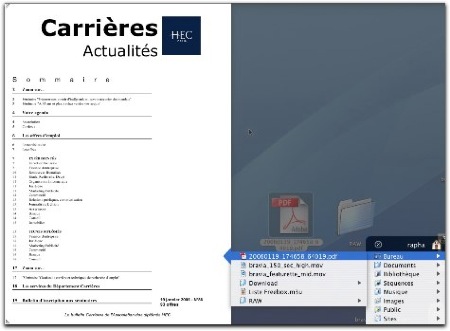
Prévisualisation d'un fichier PDF.
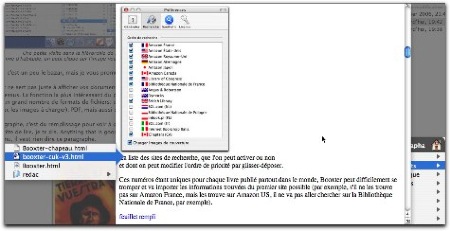
Prévisualisation d'un fichier html.
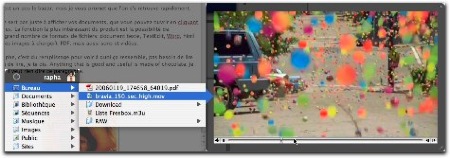
Prévisualisation d'une vidéo.
Pour info, c'est la pub Sony Bravia, ça se trouve là,et c'est à voir tellement c'est beau.
Pour les vidéos et les fichiers audio, vous pouvez utiliser le lecteur intégré pour les jouer.
Donc une fois que vous avez trouvé le document qui vous intéresse, vous cliquez dessus et il s'ouvre dans l'application par défaut. Lorsque Filegazer ne peut pas déterminer le type du fichier et prévisualiser le document, alors il affiche l'icône du fichier. Cela permet au moins de déterminer l'application qui va ouvrir le document (en général !).
Cependant, Filegazer n'est pas toujours très performants pour déterminer le type de fichier a prévisualiser. Il semble ne se baser que sur l'extension (.html, .htm. .txt, .doc, etc.) et non sur le OSType, autre attribut qui détermine le type de fichier (par exemple, un fichier .css créé avec BBEdit aura un OSType 'TEXT') et qui devrait permettre à Filegazer de prévisualiser correctement des documents dont il ne connaît pas l'extension (les .css par exemple).
Une fonction pour retrouver les derniers fichiers ouverts
Filegazer dispose d'une petite fonction très pratique: si vous naviguez dans un répertoire avec des applications (par hasard, le dossier "Applications"), lorsque votre curseur les survole, une fenêtre s'affiche, et vous permet d'accéder aux documents récemment ouverts depuis ladite application:
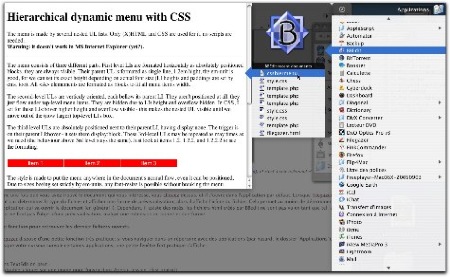
Et voilà affichée la liste des derniers fichiers ouverts.
Etrangement, cela ne fonctionne que pour certaines applications, a priori celles basées sur Cocoa. Je n'ai pas rélisé de tests suffisamment poussés pour m'en assurer.
Evidemment, vous pouvez également naviguer à travers la hiérarchie des dossiers:
Par ailleurs, vous pouvez redimensionner la taille de la fenêtre de prévisualisation via la poignée présente dans les coins en haut et en bas de ladite fenêtre, symbole qui à cette forme là:
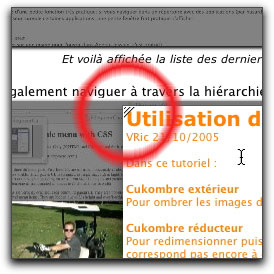
Et cela se fait évidemment en temps réel.
Et comment cela se règle-t-il ?
Tous les règlages passent fort logiquement par le panneau de configuration, accessible par le menu habituel (Filgazer->Preferences). Vous avez alors quatre icônes vous proposant les différents panneaux de réglages:
![]()
Ça n'a pas tout-à-fait cet aspect là, mais j'ai raccourci pour sauver du pixel.
Le panneau Activation Margins vous sert à définir les emplacements de l'écran permettant d'afficher les différents menus que vous voulez activer.
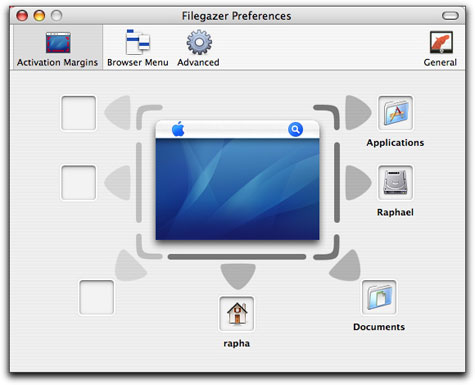
Le panneau en question
Vous disposez de sept zones vous permettant d'activer l'affichage d'un menu. Vous pouvez y placer n'importe quel dossier ou disque (de toute manière c'est la même chose) par un simple glisser-déposer. Pour supprimer un dossier, cliquer juste sur la croix qui s'affiche lorsque vous glisser votre souris dessus — difficile de faire plus simple.
Vous pouvez même choisir le thème à appliquer pour les menus, en cliquant sur le symbole ying/yang qui s'affiche lorsque vous passez la souris sur la sorte de triangle à côté de l'icône du dossier:
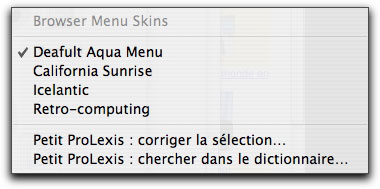
La liste des styles disponibles.
Il y en a quatre disponibles, mais le thème par défaut reste, à mon humble avis, le meilleur.
Mais comme je suis un gentil garçon, les voici:
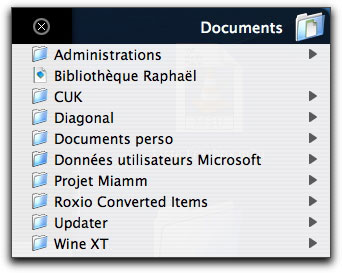
Le style par défaut.
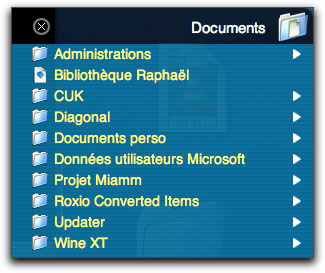
California sunrise.
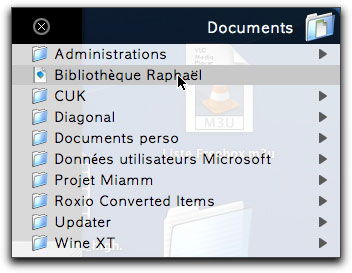
Icelantic (à mon avis, pas vraiment différent du style par défaut).
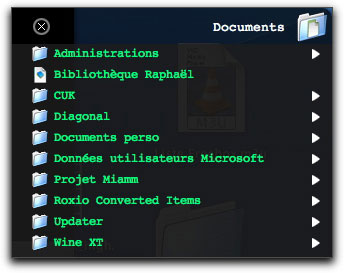
Retro-computing — que de souvenirs, ces petits caractères verts.
Le deuxième panneau, Browser Menu sert à gérer la façon dont vont s'afficher les menus:
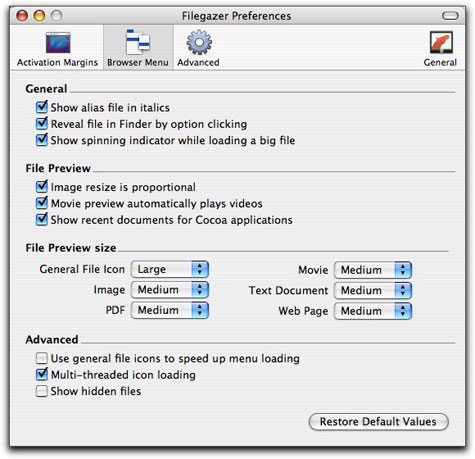
Pas mal d'options, plus ou moins utiles.
Les options de ce panneau sont assez explicites et permettent de gérer finement les façons dont vont s'afficher les documents. Vous pouvez gérer ici la taille de la fenêtre de prévisualisation, mais cela ne vous empêchera pas de la redimensionner par la suite.
Le troisième panneau permet de paramètrer le temps nécessaire à l'activation du menu, ainsi que la ou les touches nécessaires pour les afficher. Dans mon cas, j'ai décidé de me passer de touches modificatrices. Cela n'empêche pas l'activation inopinée d'un menu, mais je trouve rédhibitoire le besoin de presser une touche spéciale pour autoriser l'affichage d'un menu.
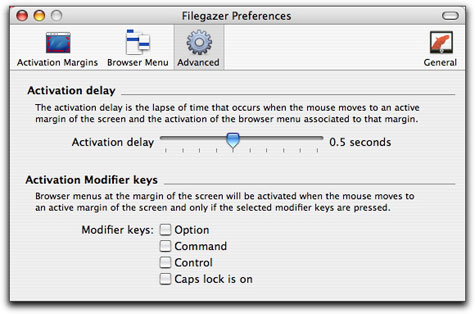
L'avantage, c'est que tout est bien expliqué.
Le dernier panneau offre quelques réglages relatifs à l'application:
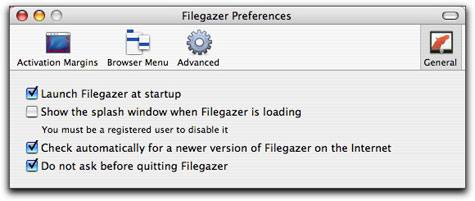
Simple, efficace.
De la place pour des améliorations
Filegazer est cependant loin d'être parfait. J'ai trois petits reproches:
- l'absence de fermeture automatique des menus au bout d'un délai à paramètrer, vous obligeant à cliquer systématiquement sur la croix de fermeture,
- la non-reconnaissance de certains types de fichiers; par exemple, les fichiers CSS créés par BBEdit ne sont pas reconnus comme des fichiers texte (ce qu'ils sont) et ne bénéficient donc pas de la prévisualisation,
- cette application est typique de celle qui ne devrait pas afficher d'icône dans le Dock, à l'image de Quicksilver: je n'aime pas avoir mon Dock rempli avec des applications ouvertes en permanences.
Ceci dit, en fouillant dans le paquet logiciel, on s'aperçoit que le développeur à laissé un fichier Todo, où il a indiqué certains des développements futurs.
Alors, quoi en penser ?
Filegazer est un petit utilitaire fort pratique une fois que l'on a pris l'habitude de l'utiliser. Alors je ne peux que vous conseiller d'aller faire un tour sur le site de Donelleschi Software pour le télécharger. Vous pouvez le tester gratuitement, sans qu'il y ait de fonctions bloquées. En plus, vous avez droit à une petite vidéo pour vous montrer les capacités du logiciel.
Vous y trouverz d'autres petits utilitaires de bonne facture, et pas idiot.
Alors pourquoi se priver ?
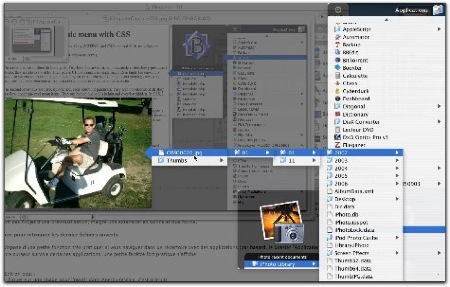
, le 06.02.2006 à 01:36
La prévisualisation (ça existe ce mot?) est intéressante, mais naviguer dans des sous-menu est tellement lent, comparé à LaunchBar (ou QuickSilver ou Butler)…
, le 06.02.2006 à 06:23
Où est la brève qui accompagne ton (excellent) test ?
On la voit sur le feed RSS de Cuk.ch mais elle est absente de la page d’entrée ?
@ Home ||@ Work
, le 06.02.2006 à 06:35
Elle arrive, elle arrive!
Raphaël n’avait pas cliqué sur la case Humeur pour l’article, et moi je ne l’avais pas remarqué.
Tout est rentré dans l’ordre.
, le 06.02.2006 à 07:21
Bonjour et merci pour ce test. Je crois que j’ai la solution à votre troisième reproche, elle tient en un mot: Dockless . Cet utilitaire dress la liste de toutes vos applications et d’un simple clic, on choisit celles que l’on veut enlever du Dock. Et pour ne rien gâcher, Dockless est gratuit.
, le 06.02.2006 à 07:59
FredB: effectivement, prévisualisation n’est pas très français. Mais par fainéantise, ne trouvant pas mieux, j’ai francisé le mot anglais preview (qui en français est censé se traduire par « bande-annonce » !).
Mirko: mea culpa, j’avais effecticement oublié de cocher la bonne case.
François: promis, je ne recommencerai pas :)
Cédric Luthi: merci, je vais voir ce que peut faire ce petit logiciel, mais je ne suis pas un grand fan des logiciels modifiant le fonctionnement normal du système. Si un logiciel doit avoir une fonction particulière, je préfère qu’elle soit inclue dans son code, et non rajoutée par ailleurs (c’est d’ailleurs le même cas pour le Petit ProLexis).
, le 06.02.2006 à 08:02
Cédric Luthi, Dockless a été testé ici même il y a quelque temps !
Raphaël, tout comme FredB j’ai du mal à me convaincre de la productivité de cette application.
Spotlight ou Quicksilver ne sont-ils pas plus efficace pour retrouver un document ?
, le 06.02.2006 à 09:02
Merci pour le test, j’aime bien ce genre d’application qui me rappelle FinderPop.
Au fait, dans le panneau de config, tu as l’option »Show recent document for Cocoa applications », donc vraisemblablement l’aperçu des docs récents ne fonctionne que pour les applis Cocoa
———————–
ibn mac
http://fr.wikipedia.org : cultivez librement
, le 06.02.2006 à 09:07
oublié le :-)
———————–
ibn mac
http://fr.wikipedia.org : cultivez librement
, le 06.02.2006 à 09:39
Fabien: Aïe quelle bourde, je ne me souvenais plus que Dockless avait été testé ici même. C’est corrigé, le lien pointe maintenant sur les pages de cuk.ch ;-)
Raphael: C’est vrai que ce n’est pas documenté (Dockless n’a même pas de menu Aide!), mais ce qu’il fait n’a rien d’un hack qui « modifie le fonctionnement normal du système ». Il ajoute simplement la clé LSUIElement dans le fichier Info.plist de l’application à cacher. Ceci est un méchanisme tout à fait réglementaire et documenté par Apple sous le titre Guide to Creating Kiosks on Mac OS X .
, le 06.02.2006 à 10:03
Fabien: ce n’est pas toujours le cas. Parfois je sais où sont mes fichiers, mais je ne sais plus comment ils s’appellent (OK, c’est idiot de ma part) ou alors les fichiers ne comportent pas toute l’information nécessaire pour être correctement indexés par Soptlight ou Quicksilver (que j’utilise par ailleurs). Et dans ce cas, la fonction de prévisualisation m’est fort utile. En fait, j’utilise Filegazer comme un subsitut au Finder lorsque je veux regarder où sont mes documents et les ouvrir.
Pour moi, Filegazer et Quicksilver sont complémentaires. Avec Soptlight d’ailleurs.
Cédric: merci pour l’info, je vais donc y jeter un oeil dès ce soir (comme ça, je pourrais aussi virer l’icône de ProLexis !). Et je ne me souvenais plus du test de Fabien présent ici .
—————————
http://www.fauveau.net
, le 06.02.2006 à 18:02
Hello,
Pour tous les nostalgiques de FinderPop, une version 1.9.9 beta4 (OSX) est disponible. FinderPop
, le 06.02.2006 à 21:02
J’ai définitivement adopté Drag Thing, qui était déjà mon shareware favori sous OS9, quand je me suis aperçu qu’en plus d’être 1000 fois plus paramètrable que le dock, d’afficher le nombre de mails reçus dans Entourage, de me rajouter une poubelle en bas à droite, d’afficher le jour correct dans l’icône Ical même quand il n’est pas ouvert, il permettait aussi de naviguer dans les fichiers comme ce petit logiciel!
Drag Thing fait tout, en un seul logiciel!
Pour naviguer, il y a aussi Max Menus.
Les deux ont été testés sur cuk, sauf erreur.
, le 07.02.2006 à 23:27
Afficher le jour correct dans l’icône Ical ?
Ah oui exact, j’avais même pas remarqué !
J’ai aussi DragThing, avec 5 palettes sous forme de tiroirs, comprenant chacun 4 à 7 panneaux symbolisés par une icône, comprenant chacun 10 à 18 cases (applications et dossiers).
Je viens de faire le compte, c’est astronomique ! En tout 386 cases dans lesquelles se trouvent 300 applications, une vingtaine de scripts et une vingtaine de dossiers ! Et tout ça est retrouvé et lancé en 5 secondes grand maximum !
Je vous aurai bien envoyé une capture d’écran, mais je sais pas où la mettre.
Je vais pas refaire le test, mais parmi les avantages il y a le n° de version qui s’affiche pour chaque application, le clic droit sur un dossier qui ouvre l’arborescence, … … … …
Dragthing est vraiment indispensable et pas bien cher pour ce qu’il offre.
, le 09.02.2006 à 04:51
Je crois que personne n’a cité WorkStrip de Softchaos. Il propose quasiment tout ce que Filegazer offre et bien plus car il peut véritablement remplacer le dock.